Skicka textmeddelanden från PC med en Android-telefon
Tja(Well) , jag är säker på att var och en av oss alltid har drömt om en situation som om deras telefon är borta från sängen och fortfarande kan skicka meddelanden utan att använda det. Så den här nyheten är till för alla oss som är så lata att röra på sig. Nåväl(Well) , nu har Microsoft lanserat en livräddningsfunktion för dig som kommer att rädda dig livslångt från ett sådant problem. Vi älskar våra telefoner och vi älskar våra datorer också, tänk nu på en dator som också utför så många operationer på din telefon. Du behöver inte oroa dig för att skicka bilder genom olika appar för att få bilder av din telefon till datorn, inte längre vänta med att skicka ett sms till dina vänner om din telefon inte är med dig och hantera telefonens aviseringar via din bärbara dator. Låter inte allt som en dröm som går i uppfyllelse, ja det är det faktiskt!

Tidigare kunde du ha använt CORTANA om du ville skicka meddelanden men det är ett riktigt tröttsamt jobb att göra om du verkligen vill chatta länge. Metoden kändes också klumpig och drog kontakter från ditt Microsoft-konto(Microsoft Account) .
Appen speglar telefonens innehåll till en PC, men stöder för närvarande bara Android- enheter och möjligheten att dra och släppa bilder från en telefon till en PC. Den länkar samman din telefon och din bärbara dator på ett sådant sätt att ditt liv blir enkelt för dig. Det finns så många fantastiska funktioner och tips i den appen som gör den mer värd att använda, det är också väldigt praktiskt att använda det som att högerklicka på fotot för att kopiera eller dela, dra bilder direkt genom laptop och så många andra.
Appen "Din telefon" är ny i Windows 10 :s uppdatering från oktober 2018(October 2018) , tillgänglig nu för tiden. Du kommer för närvarande att kunna innehåll från din PC och effektivt komma till foton – förutsatt att du har en Android -telefon. I det långa loppet kommer du verkligen att kunna reflektera telefonens hela skärm till din Windows 10 - dator och se aviseringar från din telefon på din PC.
Låt oss prata om hur du kan göra dessa fantastiska saker. För detta måste du först ha Android 7.0 Nougat eller senare och Windows 10 April 2018 Update (version 1803) eller senare. Dessa är de grundläggande förutsättningarna som krävs för denna metod. Låt oss nu utföra följande steg för att få dina meddelanden på din bärbara dator:
Skicka textmeddelanden från PC med en Android-telefon(Send Text Messages from PC using an Android phone)
Metod 1: Genom standardmeddelandeappen(Method 1: Through Default Messaging App)
1. Klicka på Start och välj "kugghjuls"-ikonen på startmenyns(Start Menu) verktygsfält eller skriv Inställningar( Settings) i sökmenyn för att öppna inställningen(setting) för din dator.

2. I Inställningar( Settings) klickar du på alternativet Telefon .(Phone)

3. Klicka sedan på Lägg till en telefon( Add a phone) för att länka din telefon till din PC.
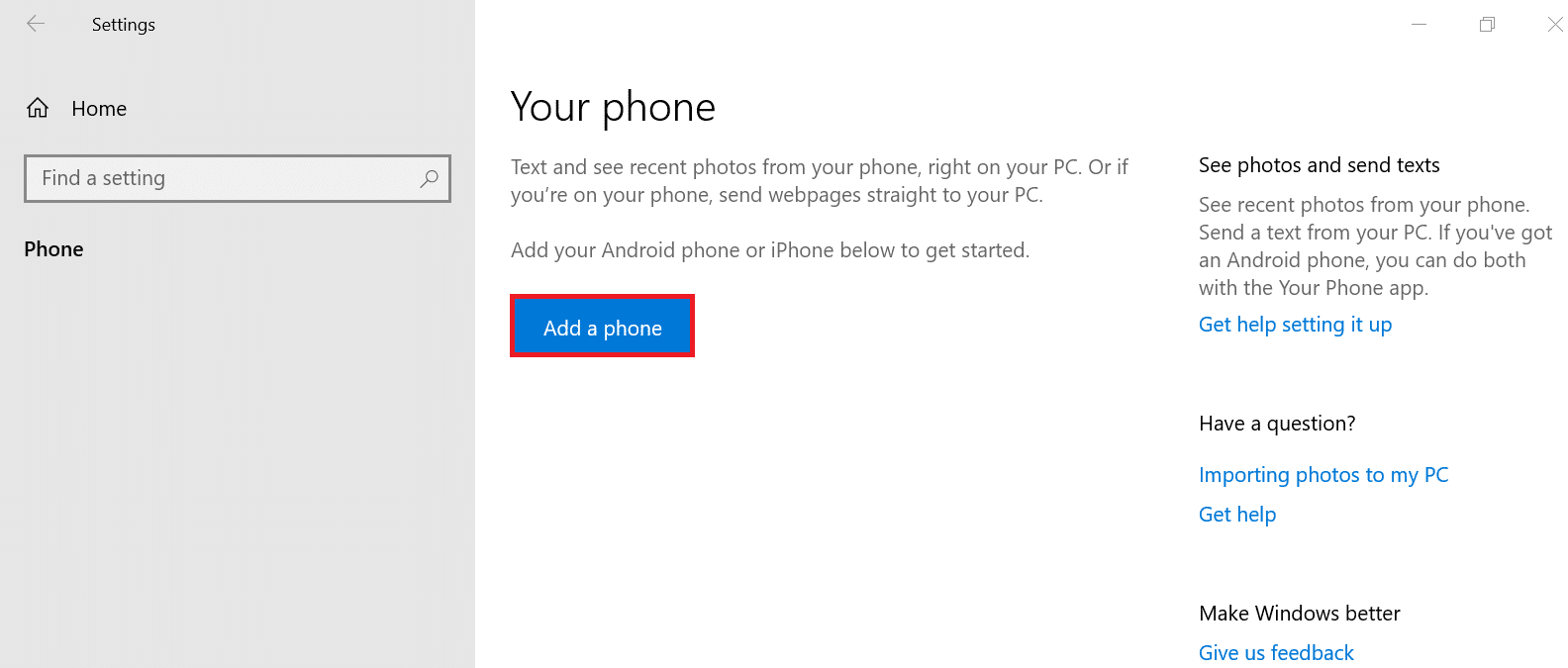
4. I nästa steg kommer den att fråga efter typ av telefon ( Android eller iOS). Välj Android.

5. På nästa skärm, Ange telefonnumret(Enter the phone number) som du vill länka ditt system och tryck på skicka. (send. )Detta kommer att skicka en länk till det numret.

OBS:(NOTE:) Du måste ha ett Microsoft -konto för att kunna länka din telefon till din PC
Men om du inte har appen "DIN TELEFON" i ditt system, måste du installera den här appen i ditt system. Följ dessa steg för det:
a) Skriv DIN TELEFON(YOUR PHONE) och klicka på det första sökresultatet du får.
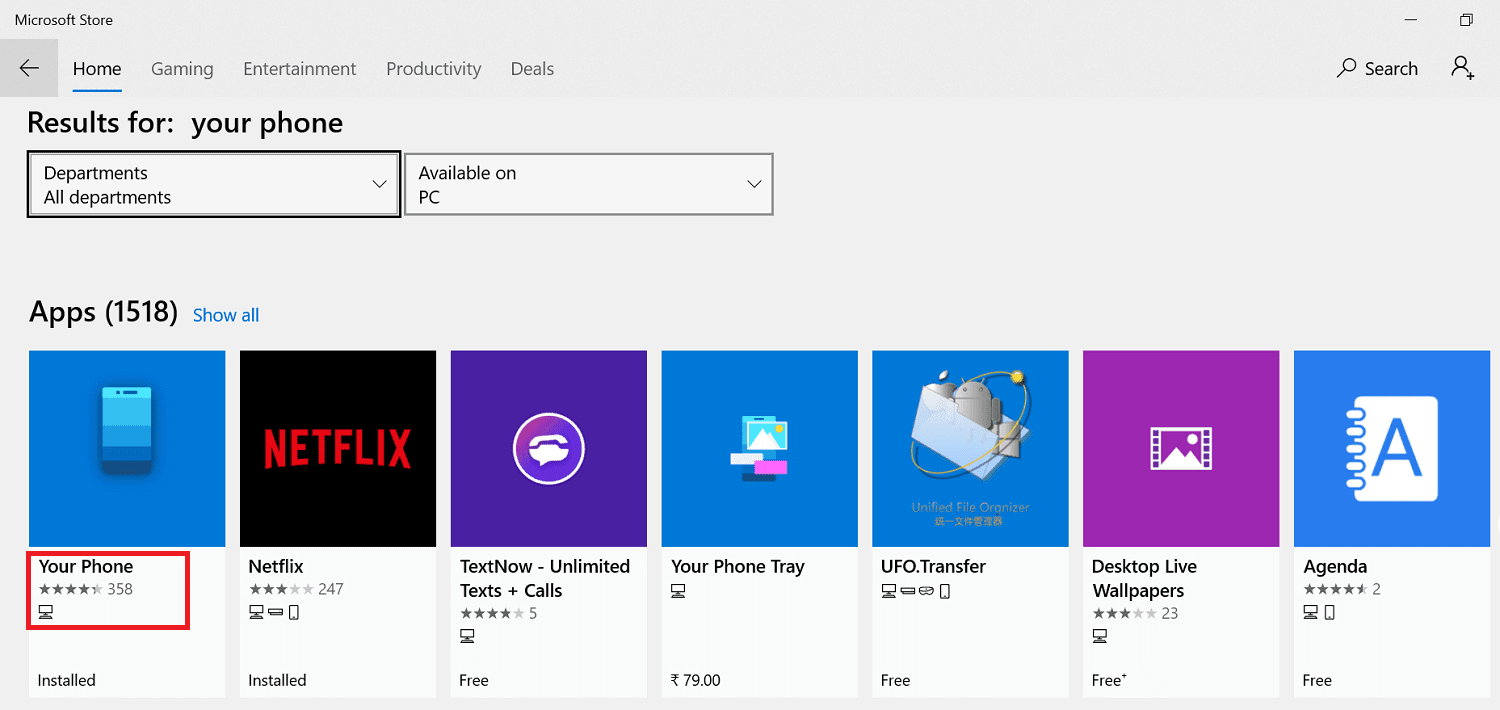
b) Klicka på Skaffa(Get it) ett alternativ och ladda ner appen(download the app) .
Läs också: (Also Read:) 10 bästa aviseringsappar för Android (2020)(10 Best Notification Apps for Android (2020))
Nu telefonen till ditt system(Now the Phone to your System)
När du får den länken på din telefon. Ladda ner appen på din telefon och följ dessa steg efter det:
1. Öppna appen(Open the app) och logga in(log in) på ditt Microsoft-konto. (Microsoft Account. )
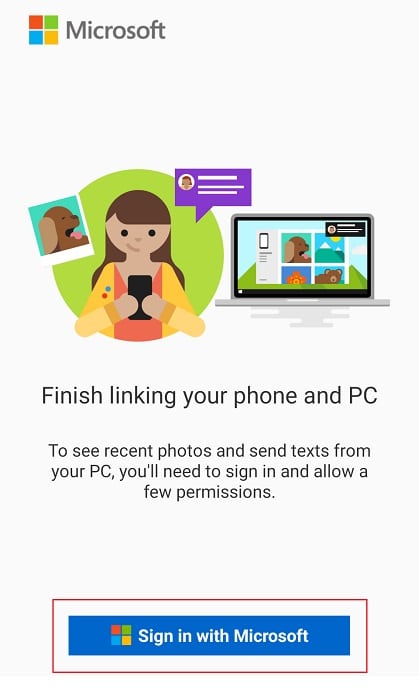
2. Klicka på fortsätt(continue) när du tillfrågas om appbehörigheter.(App Permissions.)

3. Tillåt appbehörigheter(Allow app permissions) när du uppmanas.

Slutligen, kolla din bärbara datorskärm, där ser du en spegel av din telefons skärm på din bärbara dator. Nu kan du enkelt skicka textmeddelanden från PC med en Android-telefon.(send text messages from PC using an Android phone.)
Läs också: (Also Read:) 8 bästa anonyma Android-chattappar(8 Best Anonymous Android Chat Apps)
Du kan svara i aviseringen utan att öppna appen Din telefon . (Your Phone)Men detta är bara ett snabbt textsvar. Du måste använda appen Din telefon(Your Phone) för att svara med en emoji, GIF eller en bild lagrad på din dator. Appen Din telefon(Your Phone) visar dig även andra aviseringar från din telefon, som e-postmeddelanden, telefonsamtal och till och med individuella push-meddelanden från appen. Men bortsett från textmeddelanden kan du ännu inte använda ett snabbt svar för någon av dessa aviseringar.
Metod 2: Via Google Messages(Method 2: Through Google Messages)
Nåväl, Google har en lösning på alla problem. Och detta är också sant i vårt fall, om du bara behöver kontrollera meddelandena så finns det en enkel väg ut för dig. Det finns en webbläsarbaserad applikation(browser-based application) som också är tillgänglig från google och du kan ladda ner den på ditt skrivbord också om du vill.
1. Ladda ner(Download) Google-meddelanden från Play Store . Öppna appen och klicka på menyn med tre punkter(three-dot menu) i det övre högra hörnet(top right corner) av appen. En meny(menu) kommer att dyka upp.

2. Nu kommer du att se en skärm med en Scan QR-kod(Scan QR Code) och följ instruktionerna på skärmen.
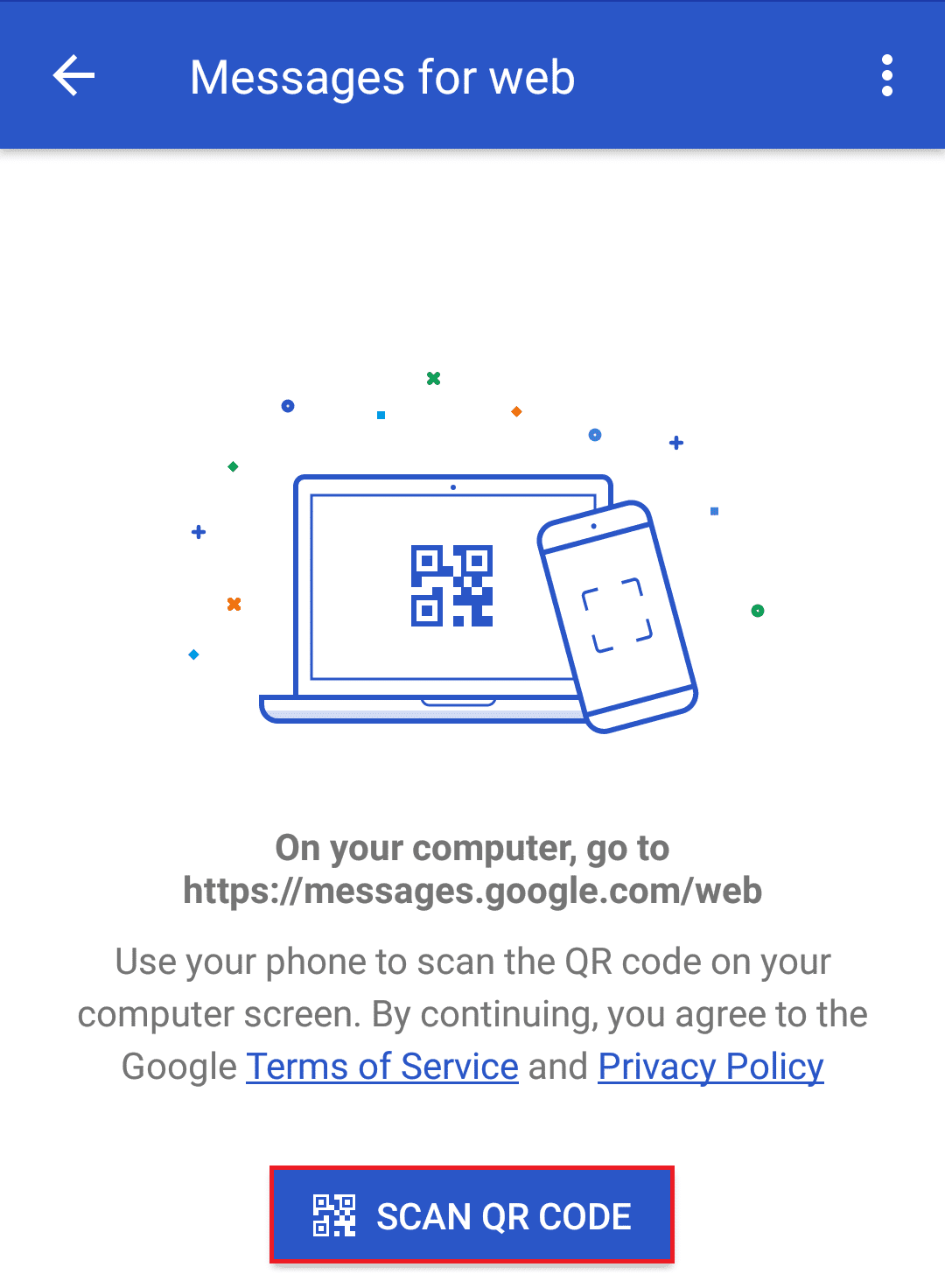
4. Efter att ha följt stegen, Skanna (Scan)QR-koden som(QR Code) visas på din bärbara dators skärm.

5. Nu kommer du att kunna se dina meddelanden på din bärbara dators skärm.
Rekommenderad:
- 6 sätt att åtgärda problem med att mata ut USB-masslagringsenhet(6 Ways to Fix Problem Ejecting USB Mass Storage Device)
- Fixa att Uplay Google Authenticator inte fungerar(Fix Uplay Google Authenticator Not Working)
Så jag har nämnt sätt på vilka du kan njuta av att skicka textmeddelanden från PC med en Android -telefon. Jag hoppas att detta skulle ha hjälpt dig.
Related posts
Kan du inte skicka textmeddelanden från Android? 4 korrigeringar att prova
Fix Kan inte skicka eller ta emot textmeddelanden på Android
6 sätt att återställa raderade textmeddelanden på Android
Hur man döljer textmeddelanden eller SMS på Android
5 sätt att ta bort flera Facebook-meddelanden
7 bästa apparna för att fjärrstyra Android-telefoner från din PC
Vad betyder Sus i textslang?
Hur man installerar Windows 11/10 från Android-telefon med DriveDroid
Anslut Android till Windows 10 med Microsoft Remote Desktop
Vad är dra och släpp? Hur man drar och släpper -
Hur man redigerar skickade meddelanden i Telegram på Android, iOS, Desktop
Blockera textmeddelanden från ett visst nummer på Android
DeskDock låter dig styra Android-telefonen från Windows PC
Lås upp Windows PC med Android fingeravtrycksläsare
Så här kör du flera Android-appar på Windows 10 PC med din telefon-app
Bästa Android-emulatorer för Windows 11/10 PC
Bästa IP-kameraappar för Windows 10 PC och Android Phone
Hur man blockerar och avblockerar en webbplats på Google Chrome
Skicka gratis textmeddelanden till mobiltelefoner från din dator
Hur man överför filer mellan Android och Windows med ES File Explorer
